A punoni në Microsoft Excel çdo ditë dhe bëni të njëjtat gjëra? Ju mund ta automatizoni punën tuaj rutinë duke regjistruar një makro - një kod të shkurtër programi. Do të rishfaqë automatikisht veprimet tuaja në Excel kur klikoni një buton ose hapni një libër pune. Avantazhi i makrove është që ju nuk keni nevojë të dini gjuhën e programimit, dhe disavantazhi është se ju nuk mund të regjistroni të gjitha veprimet tuaja (vetëm klikimet e miut dhe butonat), dhe kodi në disa raste duhet të redaktohet manualisht.
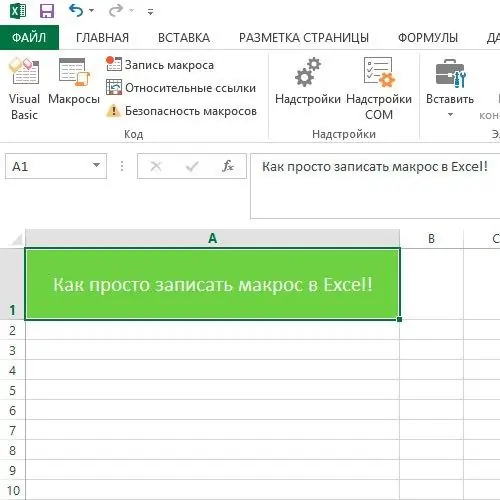
Udhëzimet
Hapi 1
Filloni Excel-in e çdo versioni (2003, 2007, 2010 ose 2013). Numri dhe vendndodhja e skedave të punës në shiritin e punës në versionet e fundit, duke filluar me Excel 2007, janë përafërsisht të njëjta. Në skedën "View", gjeni artikullin e menusë "Macros".
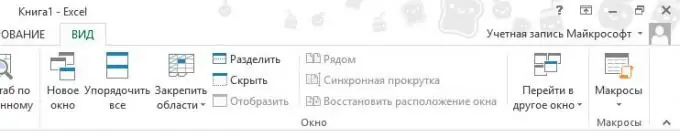
Hapi 2
Klikoni në butonin e shigjetës për të zgjeruar menunë në rënie. Klikoni në artikullin "Regjistro makro". Do të hapet dritarja e regjistrimit makro. Vendosni emrin e saj, për shembull, "Sa e thjeshtë". Në fushën e tasteve të shkurtesave, mund të futni emrin e çelësit, për shembull, Y. Pastaj makroja e regjistruar do të ekzekutohet kur shtypni tastet Ctrl dhe Y në të njëjtën kohë.

Hapi 3
Ju mund ta ruani makron në këtë libër pune. Por atëherë nuk do të jeni në gjendje ta ekzekutoni në skedarë të tjerë nëse kjo skedar nuk hapet në Excel. Kur i shkruani librit tuaj makro personal, mund ta përdorni makron në çdo libër pune në kompjuterin tuaj.
Hapi 4
Vendosni një përshkrim për makron në mënyrë që të mos harroni se çfarë mund të bëjë. Pasi të shtypni butonin "OK", regjistrimi i tij do të fillojë.
Hapi 5
Futni tekstin "Sa e lehtë është të regjistrosh një makro në Excel!" Në qelizën A1. Formatojeni sipas dëshirës tuaj.
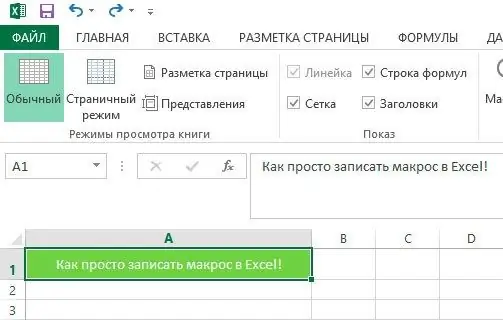
Hapi 6
Për të ndaluar regjistrimin, kthehuni te skeda View, hapni menunë në rënie Macros dhe klikoni Stop Regjistrimi.
Hapi 7
Fshini qelizën me titullin e krijuar, shkoni në menunë Macros ose përdorni shkurtoren e tastierës alt="Image" + F8. Zgjidhni makron AsEasy dhe klikoni në butonin Run.

Hapi 8
Cell A1 do të shfaqë tekstin "Sa e lehtë është të regjistrosh një makro në Excel!", Formatuar sipas shembullit tuaj. Nëse keni nevojë që teksti të krijohet në ndonjë qelizë të zgjedhur nga kursori, atëherë para regjistrimit, klikoni në artikullin "Lidhjet relative" në menunë "Macros".
Hapi 9
Për të modifikuar ose fshirë një makro, zgjidhni atë dhe klikoni butonin Redakto ose Fshi. Për të ndryshuar kodin makro, redaktori do të hapet (mund ta telefononi edhe me shkurtoren e tastierës alt="Image" + F11). Për të redaktuar një makro, duhet të dini gjuhën e programimit Visual Basic për Aplikime (VBA).
Hapi 10
Nëse vendosni të ruani makron në librin aktual të punës, do t'ju duhet ta ruani atë në formatin.xlsm (Libri i punës me Excel me mbështetje makro).
Hapi 11
Nëse në të ardhmen dëshironi të përdorni makrot dhe t'i studioni më në detaje, do të jetë më e përshtatshme për ju të punoni me panelin e zhvilluesit. Ju mund ta lidhni atë në opsionet Excel në skedën "Personalizo shiritin".






